Oglas
Želite vrstico stanja, ki ustreza barvi aplikacije, ki jo uporabljate? Na srečo obstaja hiter in preprost način za to v Androidu.
iOS 7 že ima to funkcijo za številne aplikacije in tudi to po meri kože Pojasnjene kože kože Android: Kako se proizvajalci strojne opreme spremenijo v zaloge Android?Proizvajalci strojne opreme radi prevzamejo Android in ga pretvorijo v nekaj, kar je povsem njihovo, a je to dobra ali slaba stvar? Oglejte si in primerjajte te različne kože Android. Preberi več na LG G3 in HTC One M8. Kamor koli se obrnete, se zdi, da so pisane statusne vrstice pot prihodnosti - tudi Android L naj bi to storil prinesite bolj barvite vrstice stanja Vaš USB polnilnik vas želi ubiti, prenesite Android 5.0 zdaj in še več... [Tech News Digest]Prav tako MPAA popularizira vir za skupno rabo filmov, YouTube pokvari ustvarjalce vsebine, Google Cardboard kloni so zdaj na voljo, Uber na poroko ponuja poroke, Monty Python pa neumno hodi po vaši pametni telefon. Preberi več skupaj z njo. Če pa ste nestrpni za čudovit nov videz, boste želeli preizkusiti to metodo.
Pred in po

Na levi strani je videti večino statusnih vrstic Android. Na vrhu zaslona je črna vrstica, ki je vedno tam, ne glede na to, katero aplikacijo odprete. Toda na desni strani lahko vidite, kako izgleda vrstica stanja, ko je Facebook odprta s tem modom. Neverjetno je, kako lahko tako majhna sprememba naredi tako velike vizualne razlike.
Dodate lahko tudi gradient, da lažje ločite vrstico stanja, in če uporabljate gumbe programske opreme, jih lahko celo nastavite navigacijsko vrstico (črna vrstica vzdolž dna z gumbi Nazaj, Domov in Sprejemki), da spremenite barvo kot dobro. Držite se do konca, če želite izvedeti, kako.
Nastavitev Xposed
Prvi korak v tem postopku je prenos Okvirni okvir. Ta neverjetna aplikacija za Android vam omogoča, da napravo prilagodite v kolikor želite, ne da bi morali bliskati ROM po meri. Upoštevajte pa, da se morate zanesti. Če nimate pojma, kaj mislim s tem, si oglejte naš preprost Android navodila za ukoreninjenje Celoten vodnik za ukoreninjenje telefona ali tabličnega računalnika AndroidTorej želite izkoreniniti napravo Android? Tukaj je vse, kar morate vedeti. Preberi več .
Smo pokrit Xposed v globino Prilagodite telefon, ne da bi utripali ROM z Xposed FrameworkSplošno znano je, da je najboljši način za prilagajanje naprave Android ta bliskavica z novim ROM-om. Napačno je tudi. Preberi več prej, saj je res vredno svojega časa, ampak na kratko opišimo, kako ga nastaviti, preden začnete. Najprej pojdite v svoje nastavitve in pod Varnost potrdite polje »Neznani viri«, ki omogoča namestitev aplikacij izven trgovine Google Play.
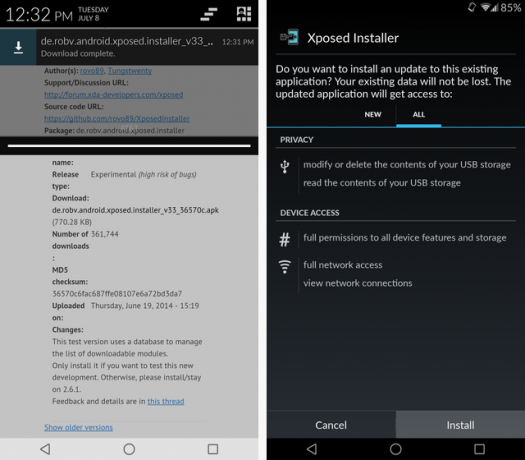
Naslednji, naložite namestitveni program s spletnega mesta Xposed in ga zaženite, kot je prikazano zgoraj. Vendar je Xposed sam po sebi le okvir za vse super module, ki se lahko izvajajo nad njim. Če želite spremeniti barvo vrstice stanja, potrebujete modul z imenom Zatemnjena vrstica stanja.
Nameščanje tonirane vrstice stanja
Zdaj, ko je Xposed nameščen, ga odprite iz predala aplikacije kot običajna aplikacija in se pomaknite do Nastavitve. Ker je zatemnjena vrstica stanja tehnično še vedno v beta različici, morate povedati Xposed, da prikaže Beta module in stabilne module. Če se počutite posebej radovedni, se lahko celo odločite za eksperimentalne gradnje.
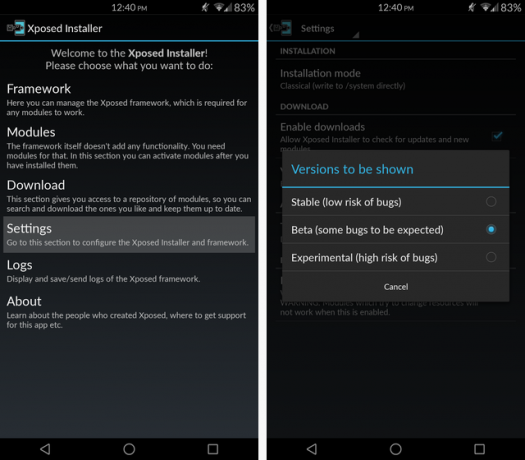
Po tem se pomaknite do zavihka Prenos in poiščite Zatemnjeno vrstico stanja. Ko ga najdete, povlecite v desno na zavihek z naslovom Različice in prenesite zadnjo različico aplikacije.
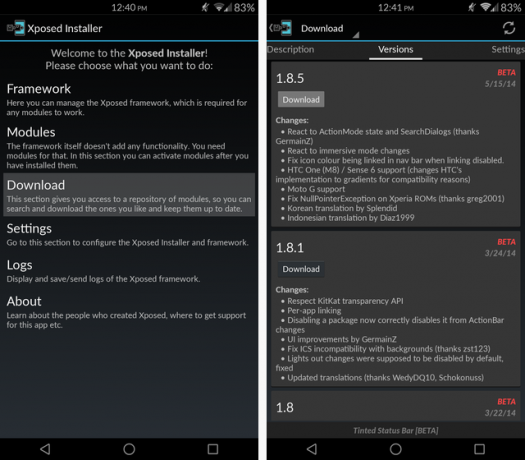
Ko je nameščena, morate poskrbeti, da je v razdelku z moduli aktivirana vrstica zatemnjena, nato pa znova zaženite napravo.
Spreminjanje barve vrstice stanja
Ko je zatemnjena vrstica stanja zagnana, jo lahko zdaj najdete v predalu aplikacije, kot katero koli drugo aplikacijo. Najboljše od vsega je, da lahko vnesete želene spremembe in ne potrebujejo ponovnega zagona.
Nekatere aplikacije, kot je Google+, imajo že določeno barvo »Action Bar« in bodo barvo samodejno spremenile, večina pa ne. Če jih želite ročno prilagoditi, poiščite svojo aplikacijo v odtenku Per App Tints, preverite, da je drsnik na vrhu nastavljen na On in izberite "All activities, under the settings overrits this".
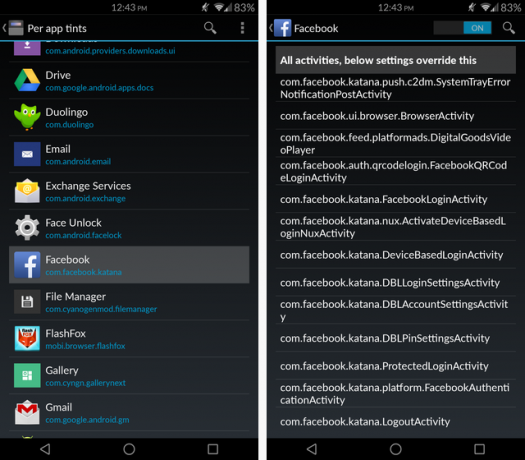
Tu lahko izberete, ali želite povezati barvo stanja in barv navzven (če imate navpično vrstico na svojem napravo) in če želite, da statusna vrstica ostane enaka barvi, tudi če se vrstica dejanj začasno odpravi aplikacijo.
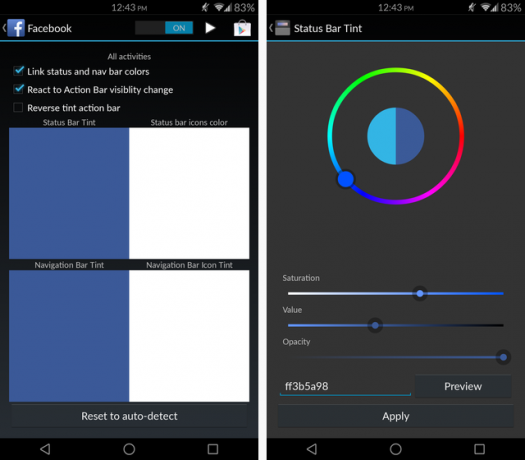
Nato lahko tapnete enega od štirih barvnih kvadratov, da prilagodite njihovo barvo in neprozornost. Če imate težave, se prepričajte, da je drsnik za motnost povsem v desno. Nato lahko prilagodite vrednost ali jo vtipkate, da dosežete želeno barvo.
Kaj pa, če ne poznate barvne kode za Facebook modro? Brez problema. Tu pridejo izbirniki barv.
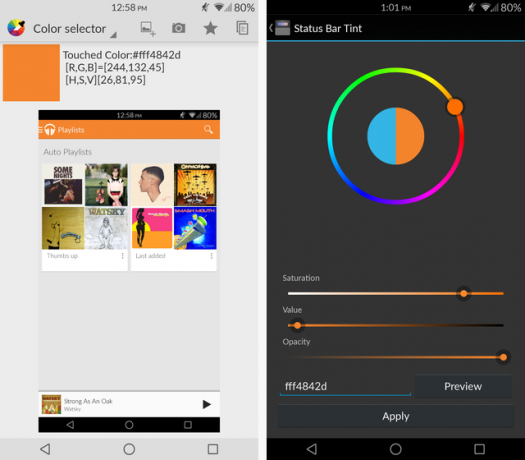
Ko naložite to aplikacijo iz Trgovine Play, lahko posnamete posnetek zaslona želene aplikacije poznati barvo (v tem primeru je Play Music) in nato odprite Color Picker in izberite posnetek zaslona. Preprosto tapnite po zaslonu kjer koli na barvnem delu akcijske vrstice in ta vam bo povedal barvno kodo.
Odpravljanje težav
Če uporabljate po meri zaganjalnik Kateri Android zaganjalnik morate uporabiti? Primerjamo najboljše!Ti odlični zaganjalci bodo vašo napravo Android počutili povsem novo. Preberi več ki omogoča pregledno vrstico stanja in / ali navigacijsko vrstico, lahko naletite na težavo, pri kateri se na začetnem zaslonu ali ključavnici zasvetijo črne, namesto prozorne. Če se to zgodi, je popravilo presenetljivo enostavno.
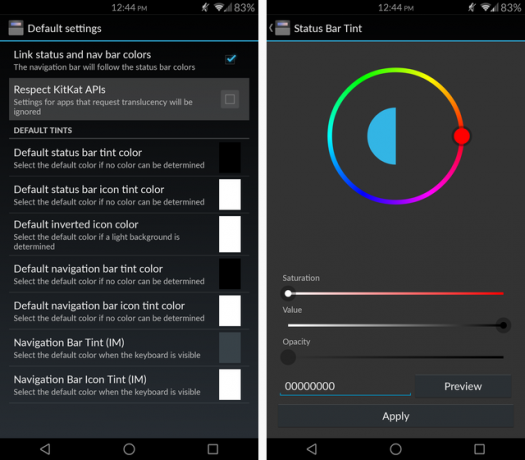
Pojdite v nastavitve in počistite polje Respect KitKat API-jev, nato poiščite svoj zaganjalnik in nastavite njegovo motnost na nič.
Če nekatere vaše aplikacije dobijo črno besedilo v statusni vrstici, ko želite belo besedilo, spremenite vrednost "Max HS [V] za črne ikone" na višjo nastavitev in za to morate poskrbeti.
Če želite, da se nekateri deli aplikacije prikažejo drugačno barvo kot drugi deli, uporabite gumb »Nazivi aktivnosti nazdravljenja«, da prikažete obvestila o tostu za vsako aktivnost, ko se začne. Lahko pa greste v vsako aplikacijo in nastavite barve po meri glede na dejavnost v aplikaciji.
Pojdite na to originalna nit XDA in hitro poiščite tam, če imate kakršne koli druge težave. Verjetno je vprašanje postavil že kdo drug. Če ne, lahko to vprašajte tudi sami.
Kaj misliš?
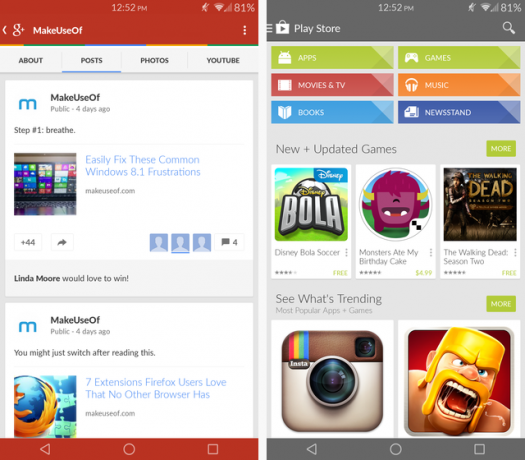
Popolnoma obožujem nove barve statusne vrstice in nav bar. Zdaj se ne bi mogel vrniti na navadno črno barvo. Če cenite ta mod toliko kot jaz, pojdite v Google Play Store in kupite Donirana barvana vrstica stanja za 2,02 $. Ne ponuja dodatnih funkcij (aplikacija je popolnoma brezplačna in brez oglasov!), Vendar podpira razvijalca.
Kaj menite o tem Xposed modulu? Kakšne druge neverjetne modove, ki jih želite deliti z nami?
Skye je bil urejevalnik Android oddelkov in upravitelj Longforms za MakeUseOf.